表2 演奏オプション
| 起動時オプション | 機能 | 引数 | 適用可能ファイル |
|---|
| -gm | 演奏開始時に "GM System ON" を出力する | なし | すべての形式 |
| -gs | 演奏開始時に "GS Reset" を出力する (Roland 音源向き) | なし | すべての形式 |
| -xg | 演奏開始時に "XG System ON" を出力する (YAMAHA 音源向き) | なし | すべて形式 |
| -vel | ヴェロシティ値の指定 | 0 - 127 | すべての形式 |
| -outport | 出力 MIDI デバイスの指定 |
-2(一覧から選択), -1(コントロールパネルの設定を利用),0 以上(デバイス番号) | すべての形式 |
| -outid | 演奏する旋律の指定 |
文字列(note 形式なら旋律識別子) | note 形式 |
| -on_diff | on_diff 項の影響度の指定 | 小数値 | note 形式 |
| -len_diff | len_diff 項の影響度の指定 | 小数値 | note 形式 |
| -ig_beattime | BEATTIME 記述の無効化 | なし | note 形式 |
| -ig_bpm | BPM 記述の無効化 | なし | note 形式 |
| -mechanical | 正規化楽譜情報だけでの演奏を指定
(-on_diff 0 -len_diff 0 -ig_beattime -ig_bpm と等価) |
なし | note 形式 |
| -smfdivi | 演奏時の四分音符あたりの時間分解能の指定 | 正の数 | すべての形式 |
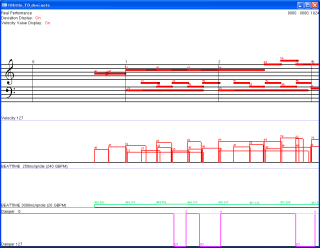 クリックすると拡大表示します.
クリックすると拡大表示します.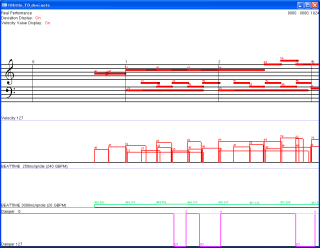 クリックすると拡大表示します.
クリックすると拡大表示します.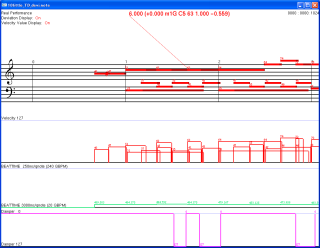 クリックすると拡大表示します.
クリックすると拡大表示します.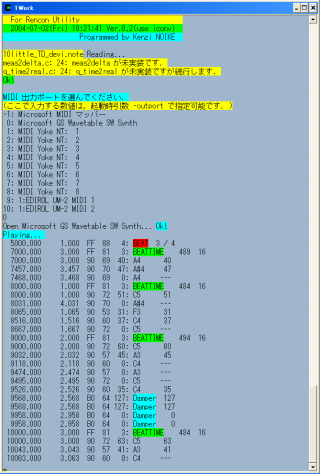 クリックすると拡大表示します.
クリックすると拡大表示します.